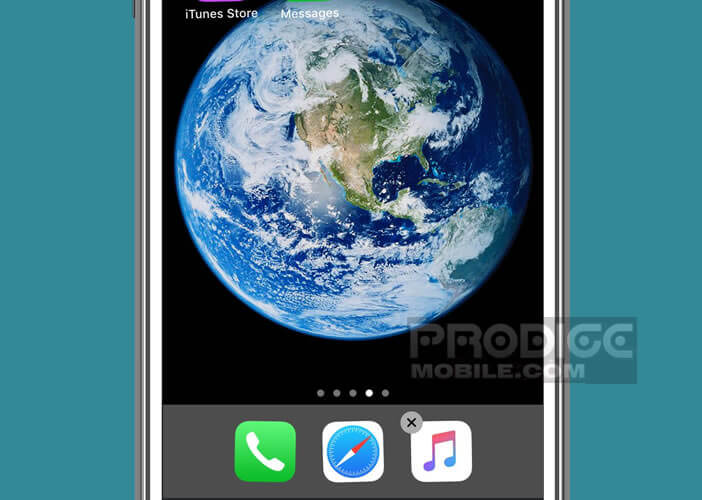Le petit dock placé en bas de l’écran de l’iPhone a été conçu pour recevoir 4 icônes d’applications. Cela peut paraître peu au regard du nombre d’applications utilisées quotidiennement. Si vous vous demandez s’il est possible d’ajouter plus de raccourcis, je vous invite à lire la suite.
Déplacer des applications vers le dock
L’App Store offre un choix tellement large d’outils et de jeux qu’il est très facile de se retrouver avec près d’une centaine d’applications installées sur son iPhone. D’ailleurs Apple l’a parfaitement compris et propose des téléphones avec toujours plus de mémoire interne.
Malheureusement se pose ensuite le problème de l’organisation des applications mobiles. Réussir à s’y retrouver dans ce méli-mélo de petites icônes colorées n’est pas chose facile. S’il vous faut plus d’une minute pour retrouver une application, cela signifie que vous devriez revoir l’organisation de votre dock et de vos différents bureaux.
Dans les anciennes versions d’iOs, il n’était pas possible d’entièrement personnaliser le dock de l’iPhone. Fort heureusement Apple a modifié tout ça. Comme nous allons le voir un peu plus loin on peut aujourd’hui placer un dossier d’apps directement sur le dock de son smartphone.
Personnaliser les quatre applications du Dock
Pour les personnes qui ne le savent pas encore, le dock c’est le nom donné à la bande placée en bas de l’écran et dotée de 4 icônes. Ce petit lanceur permet d’accéder en un clic à ses applications préférées et ce depuis n’importe quel écran d’accueil.
Par défaut Apple a placé 4 raccourcis vers l’application Téléphone, le navigateur Safari, l’app Messages et le lecteur Music. Comme son homologue Mac, le dock de l’iPhone propose différentes fonctionnalités pour le personnaliser en fonction de ses besoins. Vous pourrez par exemple retirer certaines applications et placez les raccourcis de votre choix
- Laissez votre doigt appuyé longuement sur l’icône du dock que vous souhaitez retirer jusqu’à ce que celle-ci commence à trembler
- Vous verrez normalement apparaître un petit X dans le coin supérieur gauche de toutes les icônes
- Faîtes glisser votre raccourci du dock vers l’écran d’accueil
- Maintenez ensuite votre doigt sur l’une des icônes présentes sur le bureau
- Une fois qu’elle tremble, faîtes la glisser dans le dock d’apps à la place de votre choix.
- Lâchez votre doigt
- Appuyez sur le bouton Home ou sur le bouton Ok pour enregistrer vos modifications
Attention si votre téléphone est équipé de la fonction 3D Touch, un appui prolongé sur l’icône de raccourci risque de déclencher l’ouverture de la fenêtre Partager. Il vous faudra alors poser votre doigt sur une zone vide de l’écran puis recommencer l’opération en prenant soin de ne pas appuyer trop fort.
Accroitre le nombre d’applications accessibles depuis le dock
Comme vous allez vite vous en rendre compte, les quatre emplacements prévus par Apple ne permettent pas de ranger toutes les applications le plus couramment utilisées. Pour y remédier, l’astuce consiste à placer un dossier d’apps dans le dock.
Cette simple opération augmentera considérablement le nombre d’applications accessibles depuis le dock. Si vous n’avez jamais créé de dossiers d’apps, rassurez-vous c’est très simple. En quelques minutes, vous allez pouvoir ranger vos raccourcis dans un dossier et les placer ensuite dans une zone de l’écran facilement accessible avec votre pouce.
Placer vos applis les plus utilisées dans un dossier
Commencez par réfléchir à la manière dont vous utilisez votre iPhone. Sélectionnez ensuite les applications que vous avez l’habitude de consulter quotidiennement puis placez-les sur le même écran d’accueil à l’aide de la fonction glisser-déposer de votre smartphone.
- Posez votre doigt sur l’icône que vous souhaitez placer dans un dossier
- Laissez votre doigt appuyé jusqu’à ce que toutes les icônes du bureau se mettent à trembler
- Faîtes ensuite glisser l’icône sur une autre icône d’applications avant de créer un dossier
- Relâchez votre doigt de l’écran
- Appuyez sur le bouton Home ou Ok pour sortir du mode édition de l’écran d’accueil
- Cliquez sur le dossier pour l’ouvrir
Lorsque vous créez un dossier d’apps pour la première fois, l’iPhone lui attribue un nom. Ce dernier est déterminé en fonction de la catégorie des applications glissées dans le dossier. Toutefois si le nom donné par le système ne vous convient pas, vous avez la possibilité de le modifier. Pour cela il vous suffit de laisser votre doigt appuyé sur le nom de dossier et d’en taper un nouveau à l’aide du clavier virtuel.
Revenez ensuite sur l’écran d’accueil puis recommencez la procédure décrite ci-dessus pour ajouter d’autres applications au dossier que vous venez de créer. Vous trouverez dans le lien ci-contre des informations supplémentaires pour créer et gérer un dossier d’application sur un smartphone Apple.
Ajouter le dossier dans le dock
Comme vous le savez, les applications placées dans le dock restent accessibles quel que soit l’écran d’accueil utilisé. Le lanceur d’applis (dock) est donc l’emplacement rêvé pour placer les apps que l’on ouvre fréquemment.
Commencez par supprimer une icône du dock en suivant les consignes données plus haut dans le tutoriel. Puis laissez votre doigt appuyé quelques secondes sur le dossier er faîtes le glisser dans la zone du dock libre de toute icône. Cette simple manipulation augmentera considérablement le nombre d’applications accessibles depuis le dock.